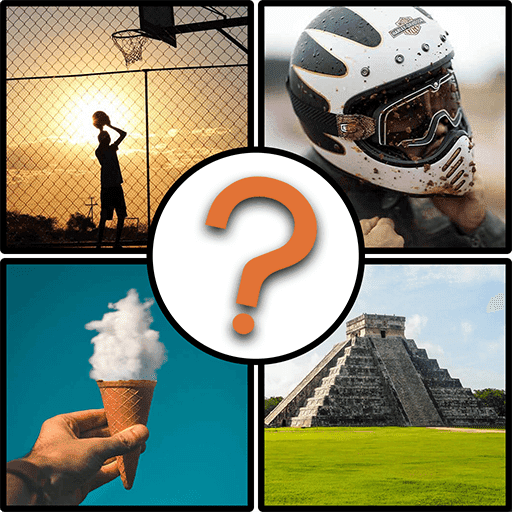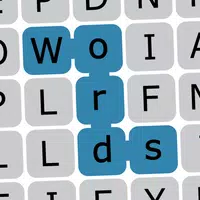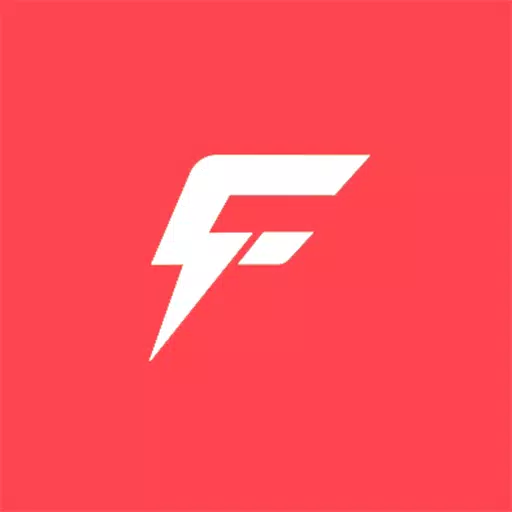I-unlock ang lakas ng built-in na pagsasalin ng Google Chrome: Isang gabay na hakbang-hakbang
Ang gabay na ito ay nagbibigay ng isang malinaw, maigsi na walkthrough sa paggamit ng mga tampok ng pagsasalin ng Google Chrome para sa walang tahi na pag -browse sa web. Alamin kung paano isalin ang buong mga webpage, napiling teksto, at ipasadya ang iyong mga setting ng pagsasalin.
Hakbang 1: Pag -access sa menu ng Mga Setting
Hanapin at i -click ang pindutan ng menu ng Chrome sa kanang kanang sulok ng window ng iyong browser. Ito ay karaniwang kinakatawan ng tatlong patayong tuldok o tatlong pahalang na linya.

Hakbang 2: Pag -navigate sa Mga Setting
Sa menu ng pagbagsak na lilitaw, piliin ang "Mga Setting." Bubuksan nito ang pahina ng mga setting ng iyong browser.

Hakbang 3: Paghahanap ng Mga Setting ng Pagsasalin
Sa tuktok ng pahina ng Mga Setting, makakahanap ka ng isang search bar. Ipasok ang "Isalin" o "Mga Wika" upang mabilis na mahanap ang mga nauugnay na setting.
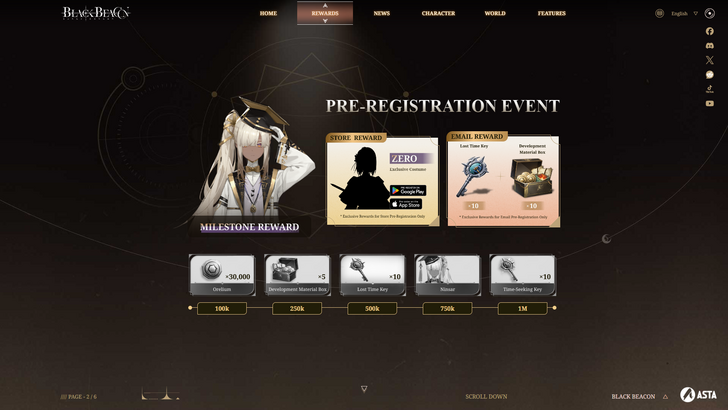
Hakbang 4: Pag -access sa Mga Setting ng Wika
Kapag lumitaw ang mga resulta ng paghahanap, hanapin at mag -click sa pagpipilian na "Wika" o "Pagsasalin".
Hakbang 5: Pamamahala ng Mga Wika
Sa mga setting ng wika, makakakita ka ng isang listahan ng mga suportadong wika. Gamitin ang pagpipilian na "Magdagdag ng Mga Wika" upang isama ang mga karagdagang wika, o pamahalaan ang mga umiiral na.
Hakbang 6: Pagpapagana ng awtomatikong pagsasalin
Sa krus, tiyakin ang pagpipilian na "mag -alok upang isalin ang mga pahina na wala sa isang wikang nabasa mo" ay pinagana. Ito ay mag -udyok sa Chrome na awtomatikong mag -alok ng pagsasalin para sa mga pahina sa mga wika maliban sa iyong default na wika ng browser.
Sa pamamagitan ng pagsunod sa mga hakbang na ito, maaari mong epektibong magamit ang mga makapangyarihang tool sa pagsasalin ng Google Chrome, pagtanggal ng mga hadlang sa wika at pagpapahusay ng iyong karanasan sa online.